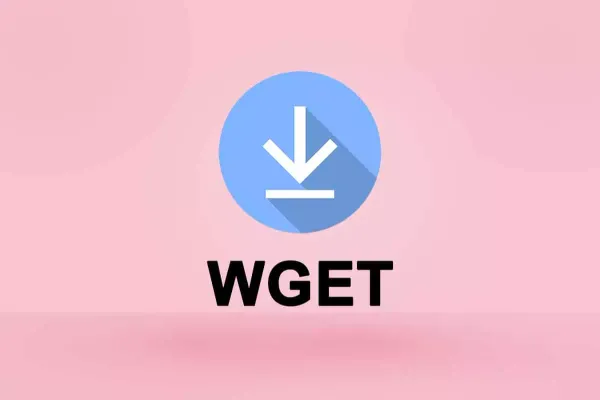在CentOS 7上安装Odoo 12
Odoo是世界上最受欢迎的多合一商务软件。它提供了一系列业务应用程序,包括CRM,网站,电子商务,计费,会计,制造,仓库,项目管理,库存等等,所有这些都无缝集成在一起。 在本教程中,我们将向您展示如何在CentOS 7计算机上的Python虚拟环境中从源代码安装 Odoo 12。

Odoo是世界上最受欢迎的多合一商务软件。它提供了一系列业务应用程序,包括CRM,网站,电子商务,计费,会计,制造,仓库,项目管理,库存等等,所有这些都无缝集成在一起。
在本教程中,我们将向您展示如何在CentOS 7计算机上的Python虚拟环境中从源代码安装 Odoo 12。
先决条件
在继续学习本教程之前,请确保您以个用户的身份使用sudo权限登录。
安装Python 3.6和Odoo依赖项
我们将从软件集合(SCL)存储库中安装Python 3.6 程序包。
通过启用SCL,您将可以访问核心存储库中不提供的较新版本的编程语言和服务。
使用以下命令启用EPEL和SCL存储库:
sudo yum install epel-release centos-release-scl启用存储库后,安装Python 3.6以构建Odoo依赖项所需的所有工具:
sudo yum install rh-python36 git gcc wget nodejs-less libxslt-devel bzip2-devel openldap-devel libjpeg-devel freetype-devel在安装过程中,系统会提示您接受GPG密钥。
创建Odoo用户
使用主目录/opt/odoo创建一个新的系统用户和组,它将运行Odoo服务:
sudo useradd -m -U -r -d /opt/odoo12 -s /bin/bash odoo12您可以随意命名用户,只需确保创建具有相同名称的PostgreSQL用户即可。
安装和配置PostgreSQL
在撰写本文时,可从CentOS存储库中获得的PostgreSQL的最新版本是PostgreSQL 9.2版,Odoo并未正式支持。
我们将从官方PostgreSQL存储库安装PostgreSQL10。
首先启用PostgreSQL存储库:
sudo yum install https://download.postgresql.org/pub/repos/yum/10/redhat/rhel-7-x86_64/pgdg-centos10-10-2.noarch.rpm安装 PostgreSQL 服务器并创建新的PostgreSQL数据库集群:
sudo yum install postgresql10-server postgresql10-devel
sudo /usr/pgsql-10/bin/postgresql-10-setup initdb安装完成后,启用并启动PostgreSQL服务:
sudo systemctl enable postgresql-10
sudo systemctl start postgresql-10创建一个与先前创建的系统用户同名的PostgreSQL用户,在我们的示例中为odoo12:
sudo su - postgres -c "createuser -s odoo12"安装Wkhtmltopdf
wkhtmltox软件包提供了一组开源命令行工具,可以将HTML渲染为PDF和各种图像格式。为了打印PDF报告,您将需要wkhtmltopdf工具。 Odoo的推荐版本为0.12.1,在CentOS 7官方存储库中不可用。
使用以下 wget命令下载推荐的版本:
wget https://github.com/wkhtmltopdf/wkhtmltopdf/releases/download/0.12.1/wkhtmltox-0.12.1_linux-centos7-amd64.rpm下载完成后,通过键入以下内容安装rpm软件包:
sudo yum localinstall wkhtmltox-0.12.1_linux-centos7-amd64.rpm安装和配置Odoo 12
在开始安装过程之前,请确保切换到用户“ odoo12”:
sudo su - odoo12首先从Odoo GitHub存储库克隆Odoo 12源代码:
git clone https://www.github.com/odoo/odoo --depth 1 --branch 12.0 /opt/odoo12/odoo启用软件集合,以便我们可以访问python 3.6二进制文件:
scl enable rh-python36 bash使用以下方法为Odoo安装创建新的Python虚拟环境:
cd /opt/odoo12
python3 -m venv venv激活环境:
source venv/bin/activate安装所有必需的Python模块:
pip3 install -r odoo/requirements.txt如果在安装过程中遇到任何编译错误,请确保安装了Install Python 3.6 and Odoo Dependencies节中列出的所有必需依赖项。
安装完成后,请使用以下命令停用环境:
deactivate为自定义插件创建新目录:
mkdir /opt/odoo12/odoo-custom-addons切换回您的sudo用户:
exit接下来,打开文本编辑器并创建以下配置文件:
sudo nano /etc/odoo12.conf/etc/odoo12.conf
[options]
; This is the password that allows database operations:
admin_passwd = superadmin_passwd
db_host = False
db_port = False
db_user = odoo12
db_password = False
addons_path = /opt/odoo12/odoo/addons, /opt/odoo12/odoo-custom-addons保存并关闭文件。
不要忘记将superadmin_passwd更改为更安全的内容。
创建系统单位文件
要运行Odoo作为服务,我们将创建一个单位文件。
打开您的文本编辑器,然后在/etc/systemd/system/目录中创建一个名为odoo12.service的文件:
sudo nano /etc/systemd/system/odoo12.service粘贴以下内容:
/etc/systemd/system/odoo12.service
[Unit]
Description=Odoo12
Requires=postgresql-10.service
After=network.target postgresql-10.service
[Service]
Type=simple
SyslogIdentifier=odoo12
PermissionsStartOnly=true
User=odoo12
Group=odoo12
ExecStart=/usr/bin/scl enable rh-python36 -- /opt/odoo12/venv/bin/python3 /opt/odoo12/odoo/odoo-bin -c /etc/odoo12.conf
StandardOutput=journal+console
[Install]
WantedBy=multi-user.target保存文件并关闭编辑器。
通知Systemd我们创建了一个新的单位文件:
sudo systemctl daemon-reload通过执行以下步骤来启动并启用Odoo服务:
sudo systemctl enable odoo12
sudo systemctl start odoo12您可以使用以下命令检查服务状态:
sudo systemctl status odoo12● odoo12.service - Odoo12
Loaded: loaded (/etc/systemd/system/odoo12.service; disabled; vendor preset: disabled)
Active: active (running) since Tue 2018-10-30 16:35:09 UTC; 6s ago
Main PID: 24649 (scl)
CGroup: /system.slice/odoo12.service
├─24649 /usr/bin/scl enable rh-python36 -- /opt/odoo12/venv/bin/python3 /opt/odoo12/odoo/odoo-bin -c /etc/odoo12.conf
├─24650 /bin/bash /var/tmp/scldyaa9h
└─24653 /opt/odoo12/venv/bin/python3 /opt/odoo12/odoo/odoo-bin -c /etc/odoo12.conf如果要查看Odoo服务记录的消息,可以使用以下命令:
sudo journalctl -u odoo12测试安装
打开浏览器,然后输入:http://<your_domain_or_IP_address>:8069
假设安装成功,将出现类似于以下的屏幕:
如果您无法访问该页面,则可能是您的防火墙阻止了端口8069。
使用以下命令打开所需的端口:
sudo firewall-cmd --permanent --zone=public --add-port=8069/tcp
sudo firewall-cmd --reload结论
本教学课程引导您逐步在Python虚拟环境中的CentOS 7上安装Odoo12。
您可能还想查看我们的教程,了解有关如何为您的Odoo数据库创建自动每日备份。
如果遇到任何问题,请在下面发表评论。